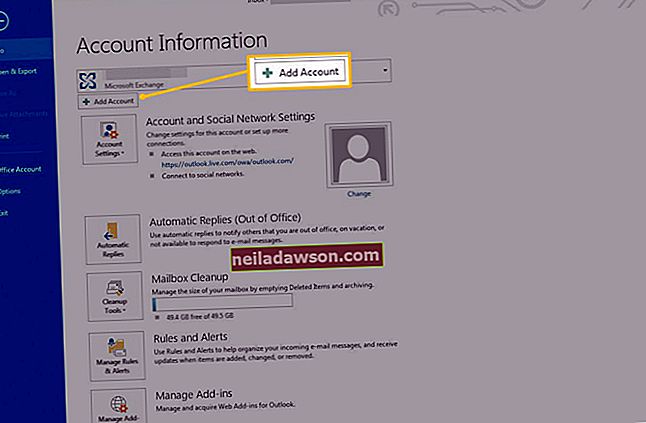Kun siirtotiedostosi muodostavat iPadin kannettavaan tietokoneeseen, varmista, että kaikki digitaaliset sisällöt ja asetukset varmuuskopioidaan ja ovat käytettävissä molemmissa laitteissa. Synkronointi iTunesin hallintaohjelmiston avulla siirtää iPadiin tällä hetkellä asennetut sovellukset, asetukset, musiikin, elokuvat ja valokuvatiedostot, jotta voit käyttää niitä kannettavalla tietokoneellasi tai käyttää niitä tuleviin varmuuskopioihin, jos iPad vaurioituu. ITunesin tiedostonjako-ominaisuuden avulla voit kopioida myös muita tiedostomuotoja - kuten tekstinkäsittely- tai videotiedostoja, joita iTunes ei muuten tue - iPadin ja tietokoneen välillä. Lisäksi Applen iCloud-tallennuspalvelu yhdistää yhteyden iPadin ja kannettavan tietokoneen sekä muiden iCloud-yhteensopivien laitteiden välille, jotta digitaalinen sisältö synkronoidaan automaattisesti.
iTunesin synkronointi
1
Liitä iPad kannettavaan tietokoneeseen USB-kaapelilla ja käynnistä iTunes, jos se ei avaudu automaattisesti.
2
Valitse iPad Laitteiden luettelosta. Tutki siinä olevia tiedostoja ikkunan yläosassa olevilla välilehdillä. Esimerkiksi, jos haluat selata musiikkia iPadillasi, valitse "Musiikki" nähdäksesi sopivat tiedostot.
3
Napsauta tiedostoa ja vedä ja pudota se tietokoneellesi siirtääksesi yksittäisiä tiedostoja. Muussa tapauksessa valitse "Käytä" näytön oikeasta alakulmasta. Täysi synkronointi siirtää kaiken musiikin, videot, podcastit, valokuvat, yhteystiedot, kalenterit, kirjanmerkit ja muistiinpanot sekä tekee varmuuskopion asetuksistasi ja laitteen asetuksista.
iTunes-tiedostojen jakaminen
1
Liitä iPad kannettavaan tietokoneeseen USB-kaapelilla ja valitse iPad Laiteluettelosta.
2
Valitse Sovellukset-välilehti ja vieritä sivun alaosaan.
3
Valitse sovellus Tiedostojen jakaminen -osiossa nähdäksesi luettelon siihen liittyvistä tiedostoista. Tämä ominaisuus on käytössä vain, kun olet asentanut sovelluksia, jotka tukevat tiedostojen jakamista. Esimerkiksi tekstinkäsittelysovelluksen napsauttaminen saattaa tuottaa luettelon asiakirjoista, joita tuetaan sovelluksessa.
4
Siirrä vetämällä ja pudottamalla tiedostoja Tiedostojen jakaminen -ikkunan asiakirjaluettelosta sijaintiin tietokoneellasi. Vaihtoehtoisesti voit napsauttaa tiedostoa Tiedostojen jakaminen -ruudussa, napsauttaa "Tallenna kohteeseen ..." oikeassa alakulmassa ja etsiä sitten kansio, johon haluat tallentaa tiedoston tietokoneellesi.
iCloud
1
Avaa iCloud kannettavalla tietokoneella. Käynnistä Mac-kannettavalla tietokoneella "Järjestelmäasetukset" käytettävissä olevista sovelluksista ja napsauta "iCloud". Lataa, asenna ja käynnistä iCloud-ohjauspaneeli Windowsille (linkki Resursseihin) PC-kannettavalla tietokoneella.
2
Anna pyydettäessä Apple-tunnuksesi ja salasanasi ja valitse sitten sovellukset - esimerkiksi sähköposti, valokuvat ja kalenteri - jotka haluat synkronoida iCloudin kanssa.
3
Käynnistä "Asetukset" iPadin aloitusnäytöltä ja valitse "iCloud".
4
Vaihda liukusäädin kohtaan Päällä sovelluksille, joiden tiedostot haluat synkronoida iCloudin kanssa. Voit esimerkiksi synkronoida kaikki yhteystiedot iPadista iCloudiin vaihtamalla "Yhteystiedot" -liukusäätimen asetukseksi "Päällä" - ja vuorostaan synkronoimalla sen kannettavan tietokoneen kanssa.